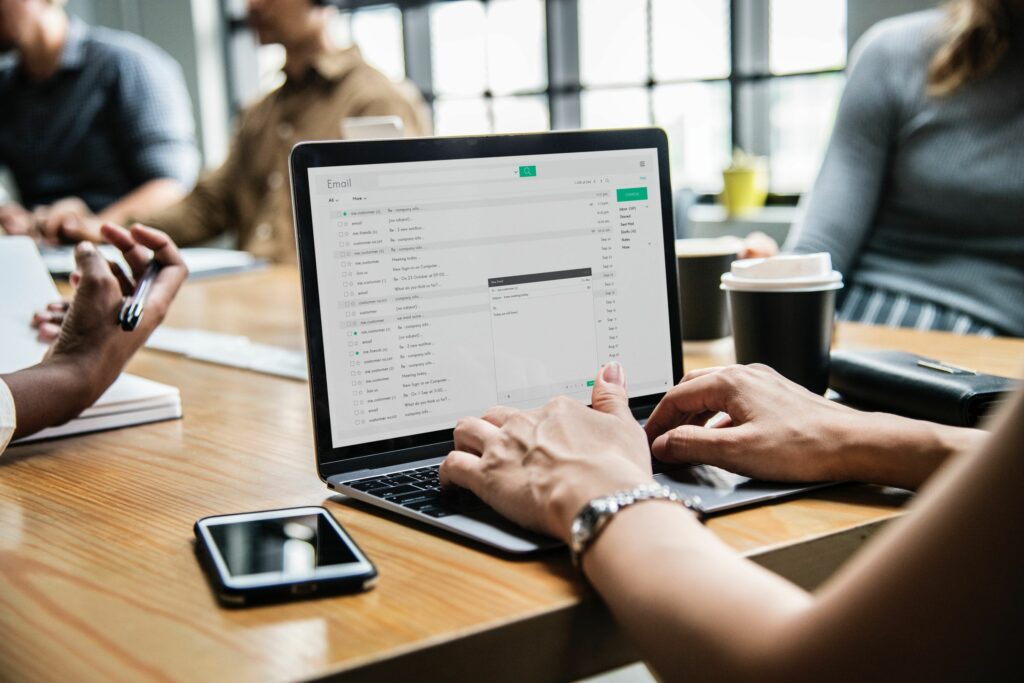Comment faire en sorte qu’Outlook se souvienne de votre mot de passe de messagerie
ce qu’il faut savoir
- aller à document onglet et sélectionnez informations > Paramètres du compte > Paramètres du compte.
- Sélectionnez l’adresse e-mail pour laquelle vous souhaitez qu’Outlook mémorise le mot de passe.choisir Changer.
- Dans les paramètres du compte Exchange, sélectionnez Plus de réglagesaller Sécurité onglet, puis effacer Toujours demander les identifiants de connexion case à cocher.
Cet article explique comment faire en sorte qu’Outlook se souvienne de votre mot de passe de messagerie. Il comprend des conseils de dépannage si Outlook ne se souvient pas de votre mot de passe. Ces informations s’appliquent à Outlook 2019, Outlook 2016, Outlook 2013, Outlook 2010 et Outlook pour Microsoft 365.
Comment faire en sorte qu’Outlook se souvienne de votre mot de passe de messagerie
Microsoft Outlook vous demande de saisir un mot de passe dans la zone de mot de passe chaque fois que vous accédez à votre messagerie. C’est très bien pour des raisons de sécurité, mais si vous êtes le seul à utiliser votre ordinateur, vous pouvez stocker vos mots de passe dans Outlook en toute sécurité.
Lorsque vous laissez Outlook se souvenir de votre mot de passe, vous pouvez recevoir et envoyer des messages sans entrer votre mot de passe chaque fois que vous ouvrez Outlook. De plus, vous pouvez créer un mot de passe complexe qui n’a pas besoin d’être mémorisé ou constamment récupéré à partir d’un gestionnaire de mots de passe.
-
aller à document Étiquette.
corde de sécurité.
-
choisir informations.
corde de sécurité.
-
choisir Paramètres du compte > Paramètres du compte.
corde de sécurité.
-
à l’intérieur Paramètres du compte boîte de dialogue, sélectionnez l’adresse e-mail pour laquelle vous souhaitez qu’Outlook se souvienne du mot de passe, puis sélectionnez Changer.
corde de sécurité.
-
à l’intérieur Paramètres du compte Exchange boîte de dialogue, sélectionnez Plus de réglages.
corde de sécurité.
-
à l’intérieur Microsoft Exchange boîte de dialogue, accédez à Sécurité onglet et effacer Toujours demander les identifiants de connexion case à cocher.
corde de sécurité.
-
choisir Application appliquer les modifications, puis sélectionnez D’ACCORD ferme la fenêtre.
-
à l’intérieur Paramètres du compte Exchange boîte de dialogue, sélectionnez proche (X).
-
à l’intérieur Paramètres du compte boîte de dialogue, sélectionnez proche.
-
Redémarrez Outlook.
Outlook continue de demander un mot de passe
Si Outlook vous demande votre mot de passe chaque fois que vous consultez votre courrier, même si vous configurez Outlook pour qu’il ne vous demande pas vos identifiants de connexion, il peut y avoir un certain nombre de raisons.
Très probablement, vous avez modifié le mot de passe de votre compte de messagerie, mais vous ne l’avez pas mis à jour dans Outlook. Suivez les étapes ci-dessus pour accéder à la boîte de dialogue Paramètres du compte qui répertorie votre adresse e-mail et votre mot de passe, puis remplacez le mot de passe par le mot de passe mis à jour afin qu’Outlook ne vous le demande plus.
corde de sécurité.
Si Outlook continue de vous demander votre mot de passe, désactivez temporairement votre programme antivirus (AV) ou démarrez en mode sans échec (si vous êtes sous Windows). Si un programme antivirus utilise un complément ou un pare-feu, il peut interférer avec Outlook. Si Outlook vérifie et envoie le courrier sans demander de mot de passe après avoir effectué l’une de ces deux actions, réinstallez le programme AV.
Si le logiciel AV n’est pas le coupable, ou si vous pensez toujours qu’il l’est, démarrez Outlook en mode sans échec pour désactiver le complément. Si le mot de passe est valide après cela, il y a un problème avec l’un des compléments et vous devez le désactiver, le supprimer ou trouver un moyen de le résoudre.
Dans les situations où Outlook ne se souvient toujours pas du mot de passe, supprimez le profil de messagerie et créez-en un nouveau, ou supprimez le programme et réinstallez-le. Il peut y avoir un bogue dans le fichier de configuration, auquel cas la création d’un nouveau fichier de configuration résoudra le problème.
Les paramètres du registre Windows pour le fournisseur de système de stockage protégé peuvent également être incorrects. Pour voir si c’est le problème, suivez les instructions de Microsoft pour supprimer HKEY_CURRENT_USERSoftwareMicrosoftProtected Storage System Provider clé.
Merci de nous en informer!
Recevez les dernières nouvelles technologiques publiées quotidiennement
abonnement
Dites-nous pourquoi !
D’autres détails ne sont pas assez difficiles à comprendre